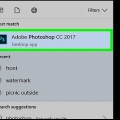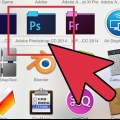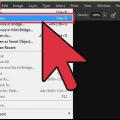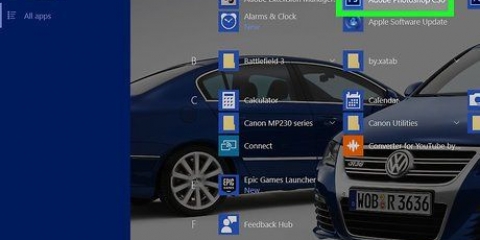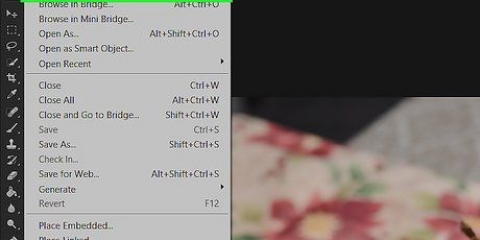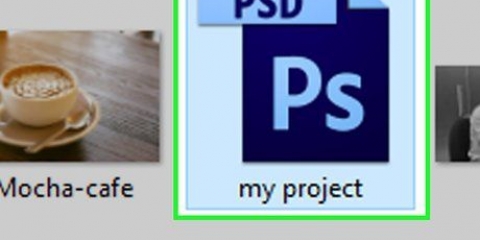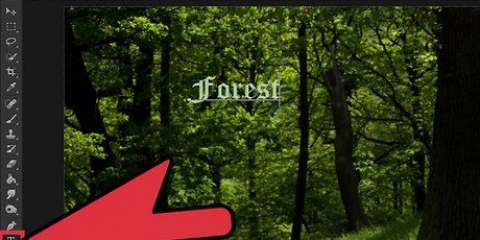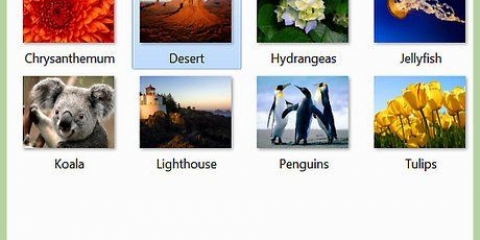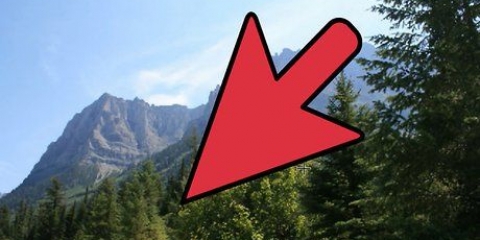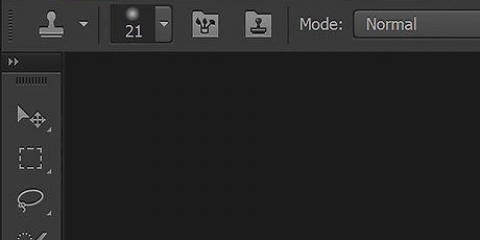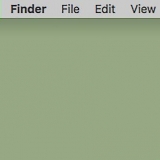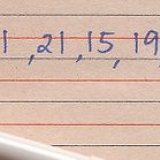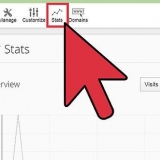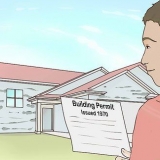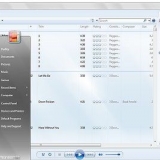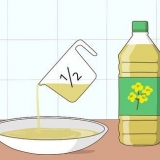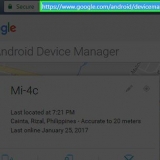Skets 'n kleurprent in photoshop
Inhoud
Hierdie tutoriaal sal jou leer hoe om `n kleurprent meer soos `n skets te laat lyk met Adobe Photoshop.
Trappe
Deel 1 van 6: Voorbereiding van die prent

1. Maak `n prent in Photoshop oop. Dubbelklik op die blou ikoon met die letters "ps," klik op lêer in die hoofkieslys, klik op Om oop te maak... en kies die prent.
- Oorspronklike beelde met hoër kontras gee `n meer realistiese sketseffek.

2. klik oplae in die hoofkieslys.

3. klik opLaag duplikaat … in die aftreklys en klik OK.
Deel 2 van 6: Voeg skaduwees by

1. klik opAgtergrondkopie in die Lae-paneel aan die regterkant van die skerm.

2. klik opBeeld in die hoofkieslys.

3. klik opAanpassings in die keusekieslys.

4. klik opNegatief in die keusekieslys.

5. klik opFilter in die hoofkieslys.

6. klik opSkakel om vir slim filters in die aftreklys en klik OK.

7. klik opFilter in die hoofkieslys.

8. klik opVerdof in die keusekieslys.

9. klik opGaussiese vervaag… in die keusekieslys.

10. tipe 30 in die veld"Ray:" en klik OK.

11. Klik op die aftreklys "Normaal" in die Lae-venster.

12. klik op Stop kleur.
Deel 3 van 6: Skakel oor na swart en wit

1. Klik op die ikoon "Nuwe aanpassingslaag". Dit is `n half-gevulde sirkel aan die onderkant van die oortjie lae.

2. klik opSwart & Wit….

3. Klik ⏩ boonste regterhoek van die dialoog om dit toe te maak.

4. klik opSelekteer in die hoofkieslys, klik dan op Alles.

5. klik opOm te verwerk in die hoofkieslys, klik dan Copy Merged .

6. klik op Om te verwerk in die hoofkieslys, dan Plak.
Deel 4 van 6: Voeg dik lyne by

1. klik opFilter in die hoofkieslys, dan op Filter Gallery...

2. Klik op die kaart "stileer".

3. klik opGloeiende rand.

4. Skuif die knoppie "Grens breedte" al die pad na links. Dit kan aan die regterkant van die venster gevind word.

5. Skuif die knoppie "Rand helderheid" na die middel.

6. Skuif die knoppie "Vloeiend" al die pad na regs.

7. klik opOK.

8. klik opBeeld in die hoofkieslys.

9. klik opKorrek in die keusekieslys.

10. klik opTerugdraai in die keusekieslys.

11. Klik daarop "Normaal"-aftreklys in die Lae-venster.

12. klik op Vermenigvuldig.

13. Klik in die veld"Dekking:" regs bo van die Lae-venster.

14. Stel die deursigtigheid op 60%.
Deel 5 van 6: Voeg gedetailleerde lyne by

1. klik opSelekteer in die hoofkieslys, klik dan op Alles.

2. klik opOm te verwerk in die hoofkieslys, klik dan Copy Merged.

3. klik op Om te verwerk in die hoofkieslys, dan Plak.

4. klik opFilter in die hoofkieslys, dan op Filter Gallery...
Geselekteerde opsie "Filtergalery" aan die bokant van die "Filter"-spyskaart nie, want dit pas die mees onlangs toegepaste filter van die Filter Gallery weer toe.

5. Klik op die kaart "kwashale".

6. klik opsumi-e.

7. Pas die kwashale aan. Paar "Borsel breedte" in op 3; "borsel druk" op 2; en "Kontras" op 2.

8. klik opOK.

9. Klik op die spyskaart "Normaal" in die Lae-venster.

10. klik opVermenigvuldig.

11. Klik in die veld"Dekking:" in die regter boonste hoek van die Lae-venster.

12. Stel die deursigtigheid op 50%.
Deel 6 van 6: Voeg `n papiertekstuur by

1. klik oplae in die hoofkieslys.

2. klik opNuwe … vanaf die aftreklys, klik dan Laag...

3. Klik op die spyskaart"Wyse:" en klik op Vermenigvuldig.

4. klik opOK.

5. DrukCtrl+← Backspace (PC) of ⌘+skrap (Mac). Dit vul die laag met `n wit agtergrondkleur.

6. klik opFilter in die hoofkieslys, dan op Filter Gallery...
Geselekteerde opsie "Filtergalery" aan die bokant van die "Filter"-spyskaart nie, want dit pas die mees onlangs toegepaste filter van die Filter Gallery weer toe.

7. Klik op die kaart "Struktuur".

8. klik op tekstuur maker.

9. klik opSandsteen in die keusekieslys van "Struktuur:". Jy kan dit aan die regterkant van die venster vind.

10. Verander die instelling "Verligting" tot 12 en klikOK.

11. Klik in die veld"Dekking:" regs bo van die Lae-venster.

12. Stel deursigtigheid op 40%.

13. Stoor jou prent. klik op lêer in die hoofkieslys en daarna Stoor as …. Gee jou lêer `n naam en klik Stoor.
Artikels oor die onderwerp "Skets 'n kleurprent in photoshop"
Оцените, пожалуйста статью
Soortgelyk
Gewilde